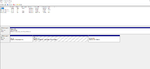Lester
Enthusiast
Thread Starter
- Mitglied seit
- 23.06.2008
- Beiträge
- 430
Hallo,
Ich habe eine alte SSD mit ca. 80gb, auf der Windows 10 und ein paar Programme drauf sind. Dazu habe ich eine 2TB HDD, auf der ca. 600gb an Spielen etc drauf sind.
Diese beiden Platten sollen nun auf eine neue 1TB SSD. Wie mache ich das am besten?
Ich könnte die Windows Platte ja erstmal auf die neue SSD clonen, damit würde ich mir schonmal viel Geraffel sparen. Mit Acronis in der freeware Version clonen müsste gehen?
Die 2TB Platte könnte ich wohl nicht auf die neue 1TB Platte clonen, allein weil von größer auf kleiner nicht geht?
Die Spiele usw könnte ich dann ja auch einfach rüber ziehen, das sollte nicht das Problem sein.
Ich habe eine alte SSD mit ca. 80gb, auf der Windows 10 und ein paar Programme drauf sind. Dazu habe ich eine 2TB HDD, auf der ca. 600gb an Spielen etc drauf sind.
Diese beiden Platten sollen nun auf eine neue 1TB SSD. Wie mache ich das am besten?
Ich könnte die Windows Platte ja erstmal auf die neue SSD clonen, damit würde ich mir schonmal viel Geraffel sparen. Mit Acronis in der freeware Version clonen müsste gehen?
Die 2TB Platte könnte ich wohl nicht auf die neue 1TB Platte clonen, allein weil von größer auf kleiner nicht geht?
Die Spiele usw könnte ich dann ja auch einfach rüber ziehen, das sollte nicht das Problem sein.